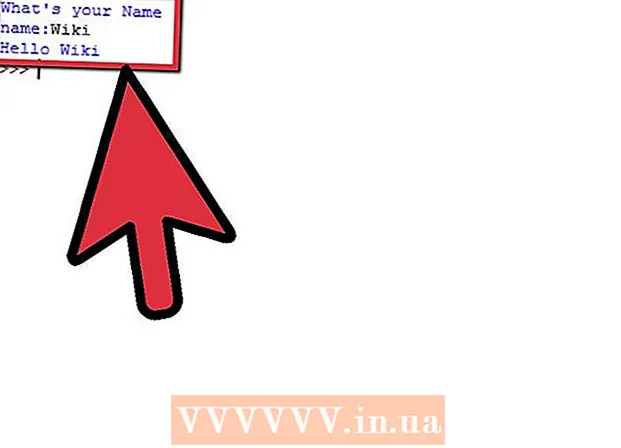Szerző:
Charles Brown
A Teremtés Dátuma:
8 Február 2021
Frissítés Dátuma:
1 Július 2024
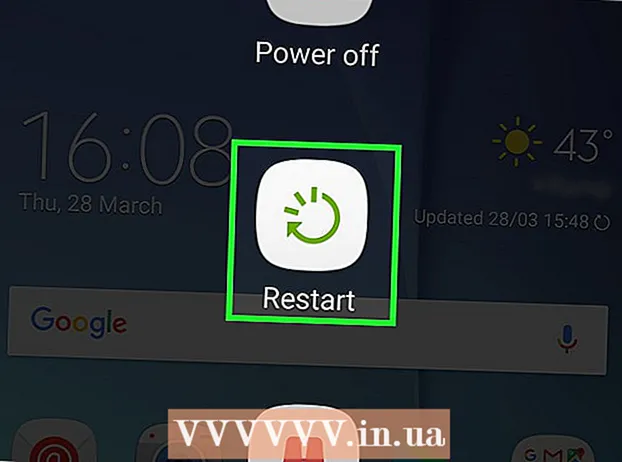
Tartalom
- Lépni
- 1/2-es módszer: A Samsung webhelyének használata
- 2/2 módszer: Gyári visszaállítás
- Tippek
- Figyelmeztetések
Ez a wikiHow megtanítja, hogyan juthat hozzá a jelszóval lezárt Samsung Galaxy telefonhoz vagy táblagéphez a Samsung "Find My Mobile" webhelyének használatával vagy a hardveres visszaállítással. Sajnos az elfelejtett jelszót nem tudja helyreállítani telefonjáról vagy táblagépéről az Android Nougat alkalmazásban. A kemény visszaállítás végrehajtásával törli a Samsung Galaxy adatait.
Lépni
1/2-es módszer: A Samsung webhelyének használata
 Nyissa meg a "Find My Mobile" weboldalt. Nyissa meg a https://findmymobile.samsung.com/ oldalt böngészőjében. Ezen a weboldalon kinyithatja a Samsung Galaxy készülék zárolását, ha Samsung fiókjával van bejelentkezve a Galaxy készülékbe.
Nyissa meg a "Find My Mobile" weboldalt. Nyissa meg a https://findmymobile.samsung.com/ oldalt böngészőjében. Ezen a weboldalon kinyithatja a Samsung Galaxy készülék zárolását, ha Samsung fiókjával van bejelentkezve a Galaxy készülékbe. - Ha nem a Samsung fiókjával van bejelentkezve a Galaxy készülékébe, akkor gyári beállításokat kell visszaállítania.
 kattintson REGISZTRÁLJ. Ez egy kék gomb az oldal közepén.
kattintson REGISZTRÁLJ. Ez egy kék gomb az oldal közepén. - Ha már be van jelentkezve a Find My Mobile szolgáltatásba, hagyja ki ezt és a következő lépést.
 Adja meg Samsung hitelesítő adatait. Írja be e-mail címét és jelszavát, majd kattintson a gombra REGISZTRÁLJ ezt csináld meg.
Adja meg Samsung hitelesítő adatait. Írja be e-mail címét és jelszavát, majd kattintson a gombra REGISZTRÁLJ ezt csináld meg.  kattintson Oldja fel a készülékemet. Ez az oldal bal oldalán található.
kattintson Oldja fel a készülékemet. Ez az oldal bal oldalán található. - Ha egynél több Samsung Galaxy elem van, akkor lehet, hogy ki kell választania a megfelelőt, ha az oldal bal felső sarkában az elem nevére kattint, majd a legördülő menüből kiválasztja a megfelelőt.
 Írja be újra Samsung jelszavát, ha a rendszer kéri. Amikor a rendszer kéri, újra be kell írnia a Samsung-fiók jelszavát. Ennek fel kell oldania a Samsung Galaxy készüléket, bár lehet, hogy várnia kell néhány másodpercet, amíg az elem felismeri a feloldást.
Írja be újra Samsung jelszavát, ha a rendszer kéri. Amikor a rendszer kéri, újra be kell írnia a Samsung-fiók jelszavát. Ennek fel kell oldania a Samsung Galaxy készüléket, bár lehet, hogy várnia kell néhány másodpercet, amíg az elem felismeri a feloldást. - A képernyő feloldása után képesnek kell lennie új jelszó beállítására a menüben Beállítások.
2/2 módszer: Gyári visszaállítás
 Ismerje meg a gyári visszaállítás működését. A Samsung Galaxy alaphelyzetbe állítása teljesen törli a fájlokat, az adatokat és a beállításokat, beleértve a jelszót is. Ez azt jelenti, hogy újra hozzáférhet és használhatja Samsung Galaxy készülékét, de a Samsung Galaxy készüléken nincsenek fájlok (pl. Fotók).
Ismerje meg a gyári visszaállítás működését. A Samsung Galaxy alaphelyzetbe állítása teljesen törli a fájlokat, az adatokat és a beállításokat, beleértve a jelszót is. Ez azt jelenti, hogy újra hozzáférhet és használhatja Samsung Galaxy készülékét, de a Samsung Galaxy készüléken nincsenek fájlok (pl. Fotók). - A fiókjával szinkronizált összes adat helyreállítható, miután visszaállította a Samsung Galaxy készüléket. Ha igen, az adatok automatikusan helyreállnak.
 Tartsa nyomva a bekapcsológombot. Ez általában a Samsung Galaxy jobb felső sarkában található, bár előfordulhat, hogy néhány tabletta tetején található. Megjelenik egy menü.
Tartsa nyomva a bekapcsológombot. Ez általában a Samsung Galaxy jobb felső sarkában található, bár előfordulhat, hogy néhány tabletta tetején található. Megjelenik egy menü.  Érintse meg Újraindítás. Ez egy kör alakú nyíl zöld képe. A Samsung Galaxy újraindul.
Érintse meg Újraindítás. Ez egy kör alakú nyíl zöld képe. A Samsung Galaxy újraindul. - Ha rajta vagy Kikapcsol meg kell adnia a jelszót. Ehelyett újra kell indítania.
 Tartsa nyomva a Bekapcsolás, a Hangerő növelése és a Zárás gombot. Tegye ezt azonnal, miután felszállt Indítsa újra és ne engedje el őket, amíg el nem éri a „Helyreállítás” képernyőt, amely világoskék képernyőn fehér Android logóra hasonlít.
Tartsa nyomva a Bekapcsolás, a Hangerő növelése és a Zárás gombot. Tegye ezt azonnal, miután felszállt Indítsa újra és ne engedje el őket, amíg el nem éri a „Helyreállítás” képernyőt, amely világoskék képernyőn fehér Android logóra hasonlít. - A Lock gomb a nem hangerő gomb a Galaxy bal oldalán.
 Engedje el a gombokat. Miután eljutott a helyreállítási képernyőre, engedje fel a gombokat, és várja meg, amíg a fekete helyreállítási konzol megjelenik. Ez eltarthat néhány percig.
Engedje el a gombokat. Miután eljutott a helyreállítási képernyőre, engedje fel a gombokat, és várja meg, amíg a fekete helyreállítási konzol megjelenik. Ez eltarthat néhány percig.  Választ adatok törlése / gyári visszaállítás. Nyomja meg a Hangerő csökkentése gombot, amíg ki nem választja ezt az opciót (általában négy megnyomás elég).
Választ adatok törlése / gyári visszaállítás. Nyomja meg a Hangerő csökkentése gombot, amíg ki nem választja ezt az opciót (általában négy megnyomás elég).  Nyomja meg a be gombot. Ezzel megerősíti az opció kiválasztását adatok törlése / gyári visszaállítás.
Nyomja meg a be gombot. Ezzel megerősíti az opció kiválasztását adatok törlése / gyári visszaállítás. Választ Igen amikor arra kérik. Ehhez használja a hangerő növelése vagy a hangerő csökkentése gombot.
Választ Igen amikor arra kérik. Ehhez használja a hangerő növelése vagy a hangerő csökkentése gombot.  Nyomja meg ismét a bekapcsológombot. Ez arra ösztönzi a Samsung Galaxy-t, hogy törölje magát.
Nyomja meg ismét a bekapcsológombot. Ez arra ösztönzi a Samsung Galaxy-t, hogy törölje magát.  Indítsa újra a Samsung Galaxy készüléket. Miután a Samsung Galaxy befejezte a visszaállítást, visszatér a helyreállítási konzol képernyőjére; nyomja meg és tartsa lenyomva a bekapcsológombot a Samsung Galaxy újraindításához.
Indítsa újra a Samsung Galaxy készüléket. Miután a Samsung Galaxy befejezte a visszaállítást, visszatér a helyreállítási konzol képernyőjére; nyomja meg és tartsa lenyomva a bekapcsológombot a Samsung Galaxy újraindításához. - Innen beállíthatja a Samsung Galaxy készüléket vadonatúj telefonként vagy táblagépként.
Tippek
- Néhány régebbi, a Gmailhez csatlakoztatott Samsung Galaxy elemen a PIN-kód megnyomásával visszaállíthatja a jelszót, miután ötször tévesen adta meg PIN-kódját Elfelejt - opciót a képernyő alján, írja be Gmail e-mail címét és jelszavát, majd érintse meg a elemet Regisztrálj. Ez nem fog működni olyan Nougat Android elemeken, mint a Samsung Galaxy S8.
Figyelmeztetések
- A gyári beállítások visszaállítása után valószínűleg nem tudja helyreállítani a törölt fájlok és információk nagy részét a Samsung Galaxy készülékről.